元气桌面壁纸怎么设置动态锁屏步骤详解
摘要元气桌面壁纸怎么设置动态锁屏?下面为大家带来介绍。元气桌面壁纸怎么设置动态锁屏 元气桌面壁纸设置动态锁屏攻略1、首先我们打开软件,点击进入上面的“超级桌面”选项。
导读:元气桌面壁纸怎么设置动态锁屏?下面为大家带来介绍。元气桌面壁纸怎么设置动态锁屏 元气桌面壁纸设置动态锁屏攻略1、首先我们打开软件,点击进入上面的“超级桌面”选项。
元气桌面壁纸怎么设置动态锁屏 元气桌面壁纸设置动态锁屏攻略1、首先我们打开软件,点击进入上面的“超级桌面”选项。2、在其中找到锁屏壁纸功能,点击“更改设置”3、然后勾选左上角“壁纸锁屏”将它设置为“开”4、接着在下面可以选择是要静态锁屏还是动态锁屏。5、如果要静态锁屏,那么勾选其中的主题,并点击“开启静态主题锁屏”。6、如果我们想要动态壁纸,那么首先要在动态壁纸中找到想要的,点开详情页。7、然后在
活力桌面壁纸如何设置动态锁屏?活力桌面壁纸的动态锁屏策略
1.首先我们打开软件,点击进入上面的“超级桌面”选项。

2.在里面找到锁屏壁纸功能,点击“更改设置”
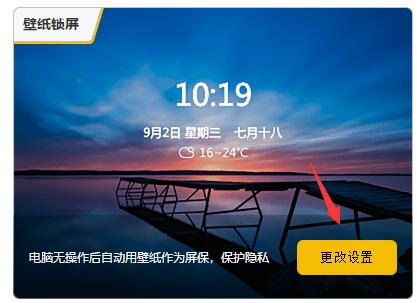
3.然后选中左上角的“壁纸锁屏”设置为“开”
4.接下来,你可以选择下面是静态锁屏还是动态锁屏。

5.如果要静态锁屏,勾选主题,点击“开启静态主题锁屏”。
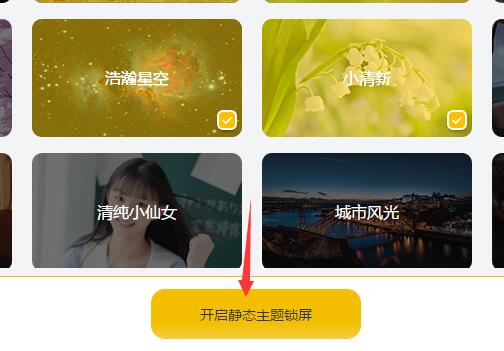
6.如果我们想要动态壁纸,首先要在动态壁纸中找到我们想要的,点击详情页。

7.然后点击里面的“设为锁屏”和“设为锁屏壁纸”。

8.设置完成后,返回锁屏更改界面,点击进入“动态锁屏”。
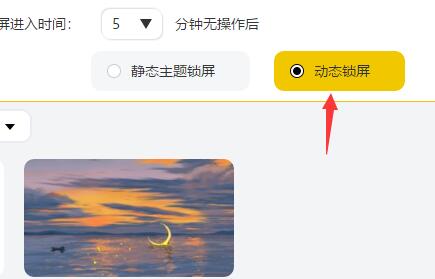
9.最后点击“打开动态锁屏”设置动态锁屏。
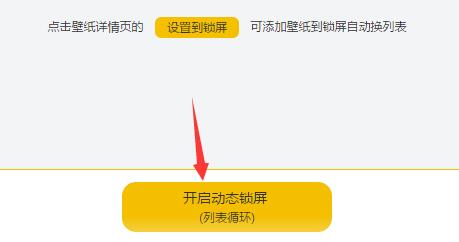
以上就是元气桌面壁纸怎么设置动态锁屏步骤详解的全部内容了,更多教程请继续关注一盘搜百科。
















